كيفية إصلاح خطأ شهادة أمان الموقع في المستعرض
غالبًا ما نجد هذه الأخطاء – ‘توجد مشكلة في شهادة أمان موقع الويب هذا‘،’الاتصال ليس الخاص‘،’شهادة أمن الموقع غير موثوق بها‘ أو ‘لا يمكن التحقق من هوية الموقع. شهادة هذا الموقع غير صالحة‘أثناء تصفح الإنترنت. يحدث هذا بشكل عام عندما تحاول الوصول إلى موقع ويب معتمد من SSL ولا يمكن لمتصفحك إنشاء اتصال آمن. SSL هو اختصار لـ Secured Socket Layer. إنه يحمي بيانات المستخدم مثل كلمات المرور والمعلومات السرية الأخرى في المواقع المصرفية والاجتماعية والبريدية.
هناك 6 أسباب محتملة لحدوث هذا النوع من الأخطاء. هذه شهادات منتهية الصلاحية أو مضيف خاطئ أو شهادات موقعة ذاتيًا أو شهادات جذر غير موثوق بها أو إبطال شهادة SSL أو تثبيت شهادات SSL. سنناقش الآن بعض الأساليب المستخدمة بنشاط لإصلاح المشكلة المتعلقة بشهادة أمان موقع الويب.
المحتويات
- 1 طرق إصلاح خطأ شهادة أمان الموقع
- 1.1 1. التاريخ والوقت
- 1.2 2. مكافحة الفيروسات
- 1.3 3. ملفات تعريف الارتباط وذاكرة التخزين المؤقت غير صالحة
- 1.4 4. جدار الحماية
- 1.5 5. المتصفح
- 1.6 إعدادات SSL لجوجل كروم
- 1.7 إعدادات SSL لبرنامج Internet Explorer
- 1.8 6. استيراد الشهادات إلى المتصفح
- 1.9 إعدادات لجوجل كروم
- 1.10 إعدادات Mozilla Firefox
- 1.11 طريقة اخرى
- 1.12 في الختام
طرق إصلاح خطأ شهادة أمان الموقع
سنناقش كل طريقة ممكنة لحل المشكلات المتعلقة بأخطاء اتصال SSL.
1. التاريخ والوقت
هذا هو أحد الأسباب الأكثر شيوعًا لوجود خطأ اتصال SSL. يعمل نظام التشغيل Windows في وقت ما في وقت وتاريخ خاطئين ولا نهتم بإصلاحه. لنفترض أنك تتصفح موقعًا آمنًا عبر بروتوكول SSL في عام 2019 بينما التاريخ المذكور في جهاز الكمبيوتر الخاص بك هو 2001. من الآن فصاعدًا ، لا يمكن للمتصفح التحقق من صحة شهادات موقع الويب ، وبالتالي تحصل على أخطاء مثل هذه. لتجنب هذا النوع من المشاكل ، تأكد دائمًا من مراقبة الوقت والتاريخ.
2. مكافحة الفيروسات
قد تمنع برامج مكافحة الفيروسات لبعض الوقت تطبيقات مختلفة أو شهادات SSL من البدء. قد يكون هذا مزعجًا ولكن تطبيق مكافحة الفيروسات يقوم بذلك عن قصد لحماية جهاز الكمبيوتر الخاص بك. لاستخدام موقع معين ، يمكنك إيقاف تشغيل برنامج مكافحة الفيروسات مؤقتًا للوصول إليه.
3. ملفات تعريف الارتباط وذاكرة التخزين المؤقت غير صالحة
في بعض الأحيان ، يمكن أن تؤدي ذاكرة التخزين المؤقت وملفات تعريف الارتباط أيضًا إلى حدوث مشكلات تتعلق باتصالات SSL في متصفح الويب. وبالتالي فمن الأفضل حذف ذاكرة التخزين المؤقت وملفات تعريف الارتباط من المتصفح بعد الانتهاء من العمل. لن يؤدي حذفها إلى حذف كلمات المرور ومعلومات الحساب المحفوظة.
لحذف ذاكرة التخزين المؤقت ، افتح المتصفح واضغط على السيطرة + التحول + ديل من لوحة المفاتيح. سيعيد توجيهك إلى نافذة محفوظات الاستعراض. يمكنك استبعاد الخاص بك تاريخ التصفح إذا كنت ترغب في الضغط على محو بيانات التصفح، فإنه سيمسح جميع بيانات ذاكرة التخزين المؤقت من الكروم ويمكن أن يحميك من مثل هذه الأخطاء.
4. جدار الحماية
في بعض الحالات ، يرفض جدار الحماية الخاص بنظام التشغيل لديك ويحظر طلبًا معينًا من موقع ويب به SSL غير صالح. لأفضل الأسباب الممكنة ، يجب تجنب الوصول إلى مثل هذه المواقع. ولكن إذا كان ذلك ضروريًا حقًا ، فيمكنك إيقاف تشغيل جدار الحماية مؤقتًا للتحقق منه. تأكد من تشغيل جدار الحماية بمجرد الانتهاء من الموقع. إليك كيف يمكنك فعل ذلك.
الخطوة 1. قم بتشغيل لوحة التحكم وانتقل إلى النظام والأمن.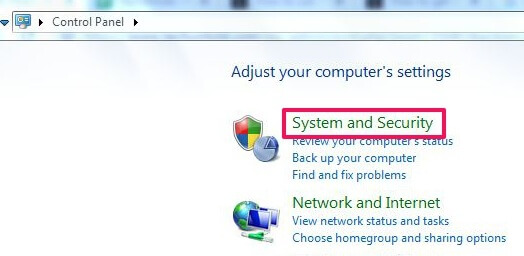
الخطوة 2. في النافذة الجديدة ، ابحث عن ملف جدار حماية Windows وانقر فوقه للوصول إلى إعدادات جدار الحماية.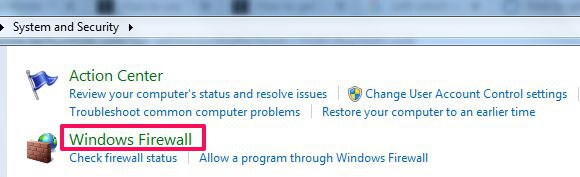
الخطوة 4. الآن ، انقر فوق تشغيل جدار حماية ويندوز أو إيقاف تشغيله على الشريط الجانبي الأيسر.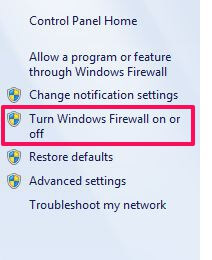
الخطوة الخامسة. بعد ذلك ، سيكون هناك شبكة منزلية أو شبكة عمل وجدار حماية قائم على الشبكة العامة. يمكنك إيقاف تشغيل جدار الحماية ، بناءً على اتصال WiFi الخاص بك والاختيار OK لتطبيق الإعدادات.
5. المتصفح
يمكن لمتصفحك أيضًا تجاوز خطأ أمان طبقة المقابس الآمنة. هناك العديد من الخيارات في مستعرضات متعددة توفر إعدادات وافرة لتجنب أخطاء الشهادات.
إعدادات SSL لجوجل كروم
الخطوة 1. افتح Google Chrome ، وانقر فوق رمز النقاط الثلاث الرأسية لفتح القائمة. 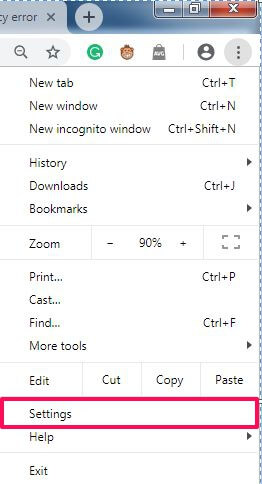
الخطوة 2. انتقل إلى الإعدادات، حدده ، وستظهر نافذة إعدادات جديدة.
الخطوة 3. قم بالتمرير لأسفل وصولاً إلى متقدم، انقر فوقه لتوسيع الإعدادات المتقدمة.
الخطوة 4. البحث عن افتح إعدادات الوكيل في ال نظام الفئة. حدده وستظهر نافذة جديدة على الشاشة تسمى خصائص إنترنت.
الخطوة 5. الآن حدد ملف وصف المنتج علامة تبويب في النافذة الجديدة وانقر فوق مسح حالة SSL لحذف ذاكرة التخزين المؤقت SSL. حاول إعادة تحميل الصفحة.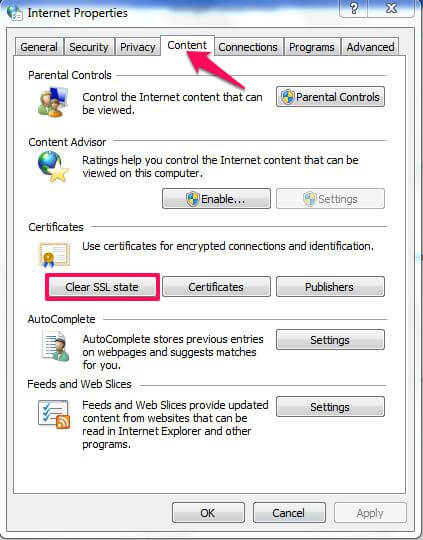
إعدادات SSL لبرنامج Internet Explorer
الخطوة 1. افتح Internet Explorer وانتقل إلى أدوات وحدد القائمة خيارات الإنترنت.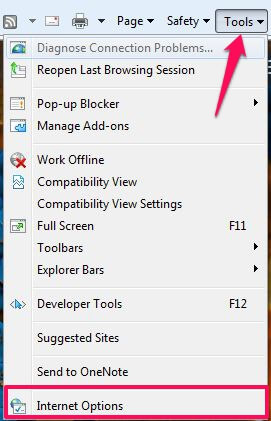
الخطوة 2. بحث عن متقدم علامة التبويب وانتقل إلى ملف ويدينج بلانر قسم تحته.
الخطوة 3. الآن قم بإلغاء تحديد خانة الاختيار لتعطيل ملف تحقق من إبطال شهادة الخادم كما هو موضح في الصورة.
الخطوة 4. انقر على OK زر ثم أعد تشغيل المتصفح ، والآن تصفح بحثًا عن مواقع SSL ولن يعمل بشكل مثالي بدون أخطاء.
6. استيراد الشهادات إلى المتصفح
في بعض الحالات ، إذا كان لديك شهادة لموقع ويب معين لا يمكنك الوصول إليه. لهذا الغرض ، يمكنك استيراده إلى المتصفح من جهاز الكمبيوتر الخاص بك. هذه الشهادات عبارة عن ملفات بيانات صغيرة تساعد في إنشاء جلسات مشفرة بين المتصفح والخادم.
للتغلب على أخطاء شهادة أمان الموقع ، اتبع الخطوات التالية لاستيراد الشهادة إلى متصفحك.
إعدادات لجوجل كروم
الخطوة 1. افتح Google Chrome وانقر على النقاط الثلاث العمودية وحدد الإعدادات.
الخطوة 2. قم بالوصول إلى نهاية النافذة وحدد متقدم لتوسيع إعدادات Chrome المتقدمة.
الخطوة 3. في النافذة الموسعة ، تحت الخصوصية والأمن تجد إدارة الشهادات اختيار. انقر فوقه لفتح ملف الشهادات نافذة. 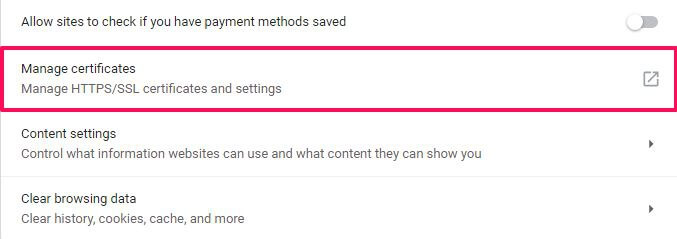
الخطوة 4. انقر على الزر استيراد الزر داخل النافذة الجديدة لتصفح الشهادة من محرك الأقراص الخاص بك الصادرة عن المراجع المصدقة (CA).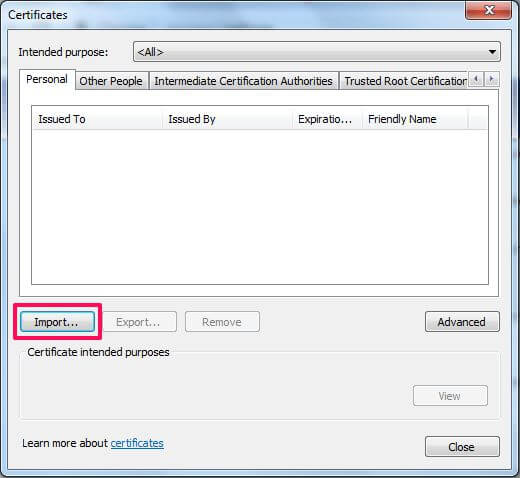
الخطوة5. الآن، أعد تشغيل متصفح Chrome لتعكس التغييرات.
إعدادات Mozilla Firefox
الخطوة 1. افتح Mozilla Firefox ، وانقر فوق أيقونة همبرغر في أعلى الجانب الأيمن لفتح قائمة المتصفح.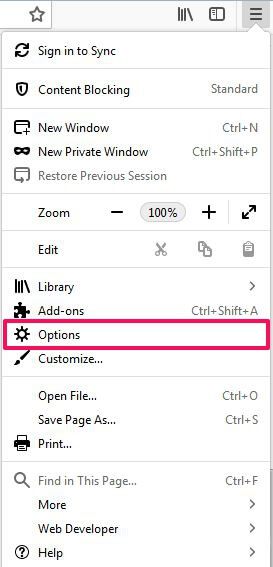
الخطوة 2. اختار الخيارات من القائمة ، سينقلك إلى نافذة إعدادات المتصفح.
الخطوة 3. في نافذة الإعدادات ، هناك 5 فئات عامة من الإعدادات ، حدد الخصوصية و أمن.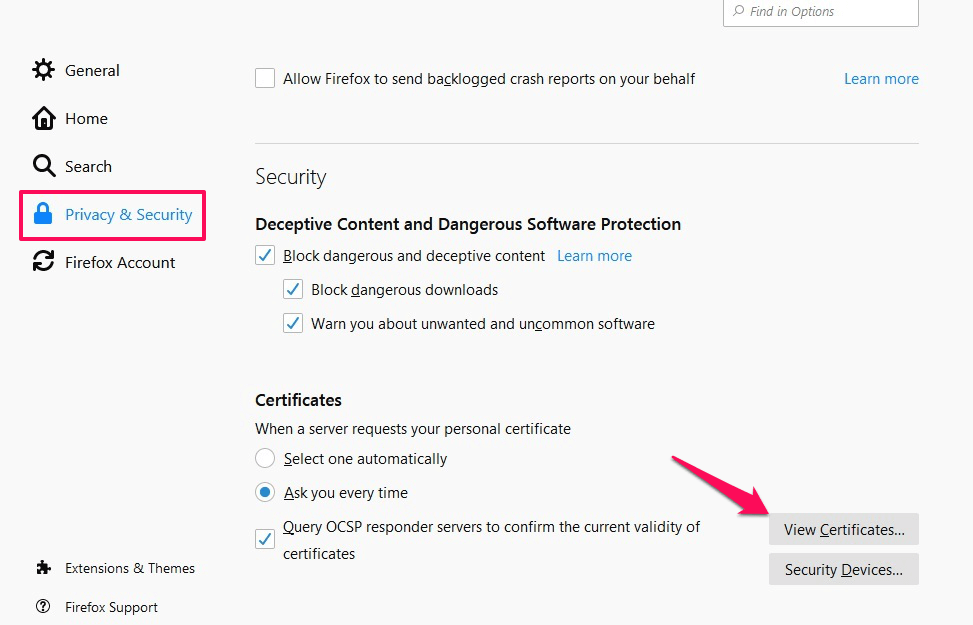
الخطوة 4. تحت الخصوصية و أمن، انتقل إلى الشهادات تحت ويدينج بلانر قسم وانقر على عرض الشهادات …
الخطوة 5. انقر على استيراد… من النافذة لإضافة شهادات من نظامك إلى المتصفح ، حدد OK وأعد تشغيل Firefox لإجراء تغييرات.
طريقة اخرى
إذا انتهت صلاحية شهادة SSL الخاصة بالموقع أو لم تعد صالحة ، فيمكنك ذلك التلاعب فعليًا بعنوان URL للتغلب على خطأ SSL. عن طريق إزالة ‘س’ من ‘https: //’ تقوم عمومًا بفك الارتباط الآمن بين المتصفح والخادم ويعمل عن طريق فتح إصدار HTTP بشرط ألا يكون لدى موقع الويب إعادة توجيه إلى إصدار HTTPS.
ولكن احرص على عدم تقديم أي معلومات مهمة مثل الحسابات المصرفية وأرقام بطاقات الخصم / الائتمان عند استخدام الموقع غير الآمن لأنه قد لا يكون آمنًا.
اقرأ أيضا: لماذا لا يجب عليك إسبات الكمبيوتر المحمول الخاص بك؟
في الختام
يمكنك الآن التصفح للوصول إلى مواقع SSL دون انقطاع خطأ شهادة الأمان. لكن هناك استثناء واحد بسيط ، في بعض الحالات ، لا يقوم المالك بتجديد شهادات المواقع. لذلك لا يمكننا فعل الكثير في هذا السيناريو بصرف النظر عن استخدام إصدار HTTP (إذا لم تكن إعادة التوجيه إلى HTTPS في مكانها الصحيح). لا يمكن للمتصفح الوصول إلى موقع ويب بشهادة منتهية الصلاحية ، وبالتالي كل ما يمكننا فعله هو النقر فوق الزر Back to Safety (الرجوع إلى الأمان) والتأكد من التصفح الآمن.
بخلاف ذلك ، فإن هذه العمليات بسيطة للغاية وستعمل بكفاءة لإصلاح أخطاء الشهادة الخاصة بك لجميع المستعرضات في جميع الأنظمة الأساسية مثل Windows و Android وما إلى ذلك. آمل أن تساعدك هذه المقالة في التغلب على المشكلة. يرجى إخبارنا إذا كان لديك أي استكشاف أخطاء أخرى وإصلاحها في قسم التعليقات أدناه.
أحدث المقالات